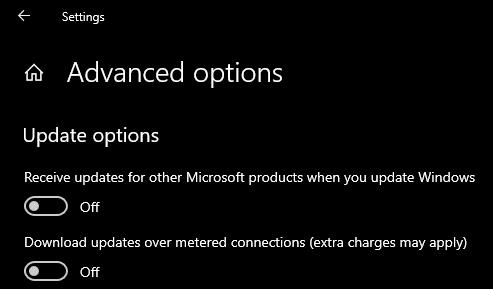Jei jūsų interneto ryšiui yra nustatyta IPT nustatyta atsisiuntimo riba, tikriausiai stebite savo mėnesio interneto naudojimą, kad įsitikintumėte, jog neviršijate limito. Vienas iš būdų sumažinti kompiuterio naudojamų duomenų kiekį yra sukonfigūruoti tinklo ryšį, kad jūsų kompiuteryje būtų „matuojamas ryšys“. Matuojamas ryšys yra ryšys, už kurį taikomas mokestis, susietas su duomenų naudojimu.
Sukonfigūravus tinklo ryšį, kad jis būtų matuojamas, sumažėja duomenų, kuriuos atsisiunčia „Windows“ ir „Microsoft Store“ programos, kiekis. Taip siekiama sumažinti foninių atsisiuntimų poveikį duomenų naudojimui. Jei norite sužinoti, kaip tinklo ryšį sukonfigūruoti kaip skaičiuojamą ryšį, galite perskaityti mūsų vadovą čia {INSERT LINK TO OTHER STRAIPSNIS}.
Patarimas: šis nustatymas neturi įtakos programoms, įdiegtoms iš interneto, nes jų tokiu būdu valdyti negalima.
Vienas iš dalykų, kuriuos išjungia matuojamas ryšys, yra bet kokių „Windows“ naujinimų, kurie nėra svarbūs saugos pataisymai, atsisiuntimas. Deja, dėl to galite negauti funkcijų naujinimų, kuriuose gali būti norimų Windows funkcijų. Šiame vadove bus paaiškinta, kaip įgalinti naujinimų atsisiuntimą naudojant matuojamą ryšį.
Jei norite įgalinti „Windows“ naujinimų atsisiuntimą naudojant matuojamus ryšius, turite atidaryti „Nustatymų“ programą, kad gautumėte išplėstines „Windows“ naujinimo parinktis. Tai galite padaryti paspausdami „Windows“ klavišą ir įvesdami „Advanced Windows Update options“ ir paspausdami enter. Tada turite perjungti slankiklį, esantį „Atsisiųsti atnaujintą per skaičiuojamą ryšį (gali būti taikomi papildomi mokesčiai)“ į „Įjungta“.
Patarimas: šis nustatymas taikomas visiems apskaičiuojamiems tinklams ir jo nereikia įjungti arba išjungti kiekviename tinkle. Neapskaičiuojami tinklai lieka nepakitę.
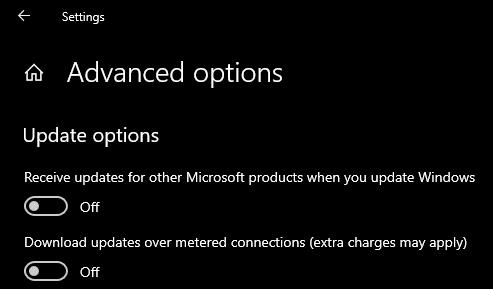
Įgalinkite parinktį „Atsisiųsti atnaujintą per matuojamus ryšius“, kad atsisiųstumėte „Windows“ naujinimus naudojant matuojamus ryšius.
Išjungus atsisiuntimus naudojant matuojamą ryšį, kaip numatyta, bus atsisiunčiami tik kritinio sunkumo Windows saugos naujinimai. Jei norite gauti visus kitus „Windows“ naujinimus per išmatuotą ryšį, turite pakeisti šį nustatymą į „Įjungta“.